Yapzz,
ini artikel pertama saya untuk di menu bar Corel Draw saya, kali ini
saya akan menjelaskan cara - cara instalasi Corel Draw X5. Karena
kebetulan saya hanya memiliki Corel Draw X5.
Mungkin saya akan sedikit menjelaskan apa itu Corel Draw.
CorelDraw
adalah editor grafik vektor yang dikembangkan oleh Corel, sebuah
perusahaan perangkat lunak yang bermarkas di Ottawa, Kanada. Versi
terbarunya, CorelDRAW X5 dirilis pada tanggal 23 Februari 2008.
CorelDRAW pada awalnya dikembangkan untuk sistem operasi Windows 2000
dan seterusnya. Versi CorelDRAW untuk Linux dan Mac OS pernah
dikembangkan, namun dihentikan karena tingkat penjualannya rendah.
Versi
CorelDRAW X5 memiliki tampilan baru serta beberapa aplikasi baru yang
tidak ada pada CorelDRAW versi sebelumnya. Beberapa aplikasi terbaru
yang ada, di antaranya Quick Start, Table, Smart Drawing Tool, Save as Template, dan lain sebagainya.
Langsung saja, berikut langkah - langkahnya.
Berikut Langkah untuk Cara Install Dan Aktivasi CorelDRAW X5 :
- Klik 2 kali pada "CorelDRAW Graphics Suite X5 Installer"
- Checklist "I accept the terms in the license agreement"
- Klik Next >
- Masukkan "User Name"
- Pilih "I have serial number"
- Aktifkan
Keygen Corel X5 dengan cara buka aplikasi Key Generator, kalau anda
belum memiliki aplikasi ini, bisa download di google.

- Klik "Serial Number"Maka akan secara otomatis akan keluar sendiri Serial Numbernya. Ingat, jangan diclose dahulu window ini, cukup di minimize saja.
- Lalu Copy-kan Serial Number yang tadi di copy dari "KeyGenerator"
- Dan Paste-kan pada kotak "Serial Number" CorelDRAW
- Klik Next >
- Pilih terserah anda.. "Typical Installation" atau "Costum Installation". Kalau saya lebih memilih Custom Installation, karena kalau custom bisa memilih aplikasi mana yang harus diinstal / yang tidak ingin diinstal.
- Lalu tunggu sampai proses install selesai.. sambil menikmati gambar/design hasil aplikasi CorelDRAW International Design Contest
- Jika sudah selesai pilih "CorelDRAW X5"
- Klik "Finish"
- Buka Program "CorelDRAW X5". Udah pada tahu kan letaknya dimana? Kalau belum buat para beginner:
*Buka C nya
*Lalu buka Program Files
*Klik pada folder Corel
*Klik lagi pada CorelDRAW Graphics Suite X5
*Klik Program
*Cari yang namanya "CorelDRW". Ingat yang memiliki format Aplication ya, bukan yang Exe. Nih gambarnya :
dan akan muncul jendela Aktivasi - Klik "Other Activation Options"

- Pilih "Phone Corel"

- Catat serial yang ada pada field "Installation Code" seperti gambar dibawah ini ke notepad. Lalu anda buka aplikasi "Key Generator" tadi. Copykan code nya ke kolom "Installation Code" di aplikasi Key Generator. Lalu klik activation code.
Maka secara otomatis akan keluar kode aktivasinya.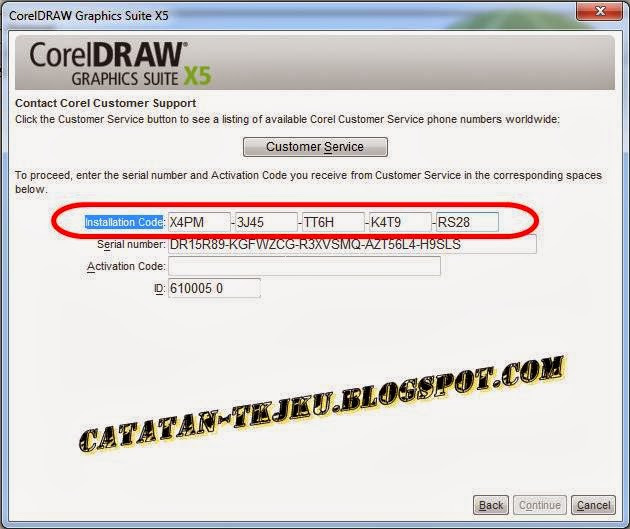
- Copy kode aktivasi yang muncul tersebut ke kolom "Activation Code" pada program CorelDRAW nya, bukan pada progam KeyGenerator ya...!!!
- Ketikkan kode aktivasi yang sudah dicatat dari Keygen di field "Activation Code" Corel Draw X5 > Klik Continue
- SELESAI!!!.. Corel Draw X5 anda sudah berhasil diinstal dengan full version.

















cara download key generator ny gimana
BalasHapusCara Menginstal Corel Draw X5 Full Version >>>>> Download Now
Hapus>>>>> Download Full
Cara Menginstal Corel Draw X5 Full Version >>>>> Download LINK
>>>>> Download Now
Cara Menginstal Corel Draw X5 Full Version >>>>> Download Full
>>>>> Download LINK aM
gak bisa gan
BalasHapusMantapppp..makasih gan tutorialnya sangat membantu,akhirnya corel x5 yg abis trial kini sdh bisa d gunakan kmbali jd full version
BalasHapusCara Menginstal Corel Draw X5 Full Version >>>>> Download Now
BalasHapus>>>>> Download Full
Cara Menginstal Corel Draw X5 Full Version >>>>> Download LINK
>>>>> Download Now
Cara Menginstal Corel Draw X5 Full Version >>>>> Download Full
>>>>> Download LINK